Comproveu si disposeu d' equipament suficient per a gravar un so a partir d'un micròfon. Activeu Dispositivos de sonido y audio, observeu que podeu controlar moltes de les característiques que us permeten percebre el so.
El so digital
El so és la sensació per la qual percebem els canvis de pressió i densitat de l'aire que es transmeten en forma de vibracions. Tal com hem vist, els aparells digitals poden treballar únicament amb seqüències de xifres numèriques. Si volem treballar el so amb l'ordinador ens caldrà obtenir una representació numèrica d'aquestes vibracions.
Primer cal convertir les vibracions de l'aire en oscil·lacions d'un corrent elèctric. D'això se n'encarreguen els micròfons i altres aparells similars. La imatge que veiem en un oscil·loscopi connectat a un micròfon és una analogia dels canvis que el so provoca en la pressió de l'aire al llarg del temps. També rep el nom de representació analògica.
Un so digital és la transformació d'una senyal sonora en una seqüència de números a partir de la utilització de l'escala temporal i l'escala d'amplitud. Aquesta transformació s'anomena discretització. Per exemple, al cine la unitat de discretització temporal és el fotograma , si és un video el frame. En el cas del so la unitat de discretització és diu mostreig, bé representada per una ona i a cada valor del mostreig es pot fer una quantificació diferent.
Per a obtenir una mostra de so digital precisarem uns elements bàsics essencials incorporats al nostre ordenador com són un micròfon, una targeta de so, altaveus i el software de control del so depenent del sistema operatiu.

El segon pas consistirà a mesurar a intervals regulars la intensitat del senyal elèctric que dóna el micròfon. La col·lecció de valors obtinguts serà ja una representació digital del so.
En el procés de digitalització hi intervenen tres factors:
- La freqüència amb què es mesura la intensitat del senyal
elèctric, que s'indica en Hz (Hertz: nombre de lectures per segon). No
s'ha de confondre aquesta magnitud amb la freqüència del so, on
els Hz indiquen el nombre de vibracions per segon.
Els valors emprats més usualment en els enregistraments digitals són:
- 11.025 Hz Per enregistraments de veu
- 22.050 Hz Per enregistraments de música amb qualitat mitjana
- 44.100 Hz Per enregistraments de música amb alta qualitat
- La resolució amb què s'anoten els valors de les
lectures.
En tota mesura d'una magnitud física hi ha sempre un arrodoniment. No és el mateix pesar amb unes balances de precisió, que ens permeten afinar fins als mil·ligrams, que amb una bàscula domèstica, on sempre acabarem arrodonint a desenes de grams. Amb l'ordinador hi ha dues possibilitats:
- 8 bits (un byte per lectura) Permet fer servir una escala de 256 valors possibles. Ve a ser com pesar amb una bàscula domèstica.
- 16 bits (dos bytes per lectura) Ofereix una escala de 65.536 valors. Seria l'equivalent a les lectures que ens donaria una balança de precisió.
- El nombre de canals.
La digitalització es pot fer a partir d'un senyal monofònic (un sol registre sonor) o estereofònic (dos registres simultanis).
Els valors que escollim per a cada un d'aquests tres paràmetres determinaran la qualitat de la digitalització, i ens indicaran també el nombre de bytes que necessitarem per a emmagatzemar les dades recollides.
Les dades provinents d'un enregistrament digital d'àudio poden ocupar molt d'espai, especialment si la digitalització s'ha realitzat a alta qualitat. Per exemple, per digitalitzar una cançó de 3 minuts de durada a 44.100 Hz es realitzen gairebé 8 milions de lectures:
44.100(mostres per seg.) x 3(minuts) x 60(seg. cada minut) = 7.938.000 mostres
Si l'enregistrament és estereofònic caldrà multiplicar per 2, i si les lectures es fan a 16 bits (que és el normal) necessitarem 2 bytes per emmagatzemar cada una de les xifres recollides. En total l'enregistrament ocuparà:
7.938.000(mostres) x 2(canals) x 2(bytes per mostra) = 31.752.000 bytes
És a dir, gairebé 32 milions de bytes per només una cançó! Necessitaríem més de 20 disquets d'1,4 Mb per guardar-la, i hauríem d'invertir unes quantes hores si la volguéssim enviar per internet amb un mòdem.
Els códecs són algorismes matemàtics que permeten comprimir les dades, fent que ocupin molt menys espai. La paraula còdec ve de la contracció de les expressions COder i DECoder. Al vostre ordinador hi ha instal·lats uns quants còdecs especialitzats en àudio, i d'altres especialitzats en vídeo. Podeu veure'n la llista si aneu al tauler de control i remeneu per les pestanyes de la icona Multimèdia (o "Sons i multimèdia", segons la versió de Windows que estigueu fent servir).
Sempre que es fa servir un còdec es perd una mica de qualitat, ja que s'acostumen a sacrificar les dades que els nostres sentits no poden percebre (per exemple, suprimint els harmònics més aguts que queden fora de les freqüències audibles pels humans). Per això convé fer el procés de compressió una sola vegada, quan ja haguem realitzat totes les modificacions desitjades a les dades originals.
Els còdecs d'àudio més usuals són:
- MPEG Layer 3, també conegut com a "MP3"
És el còdec més estès. Permet comprimir el so digital fins a 1/10 de la seva mida original sense que es perdi gaire qualitat. S'utilitza en molts tipus de dispositius portàtils, i és el rei dels còdecs en l'intercanvi de música per internet.
- Ogg Vorbis
A diferència de l'MP3, que té un complex sistema de patents, aquest format es basa en estàndards de codi obert i lliure. La qualitat és similar a de l'MP3.
- GSM
És el còdec emprat pels telèfons mòbils. Està pensat per a comprimir el so de la parla. Té una relació de compressió molt alta, però la qualitat obtinguda és també molt limitada.
- Real Audio
Aquest còdec és el que utilitza l'empresa Real Networks en els seus sistemes de transmissió d'àudio en temps real per internet.
- MS-ADPCM
És un còdec molt senzill creat per Microsoft, que es limita a reduir la mida dels fitxers de so a la meitat, amb una pèrdua important de qualitat. L'esmentem perquè és l'únic còdec que funciona en sistemes anteriors al Windows 95.
- PCM
Són les inicials de "Pulse Code Modulation". De fet el PCM no és un còdec, sinó el nom que reben les dades d'àudio digital sense comprimir. L'incloem en aquesta llista per ajudar a identificar els diversos formats de codificació de dades.
Si consulteu la llista de còdecs des del tauler de control veureu que n'hi ha molts més, i probablement en el futur n'apareixeran de nous.
Les seqüències numèriques provinents d'una digitalització d'àudio es poden emmagatzemar i transmetre en formats molt diferents:
- CD - Àudio
Els CD de música que fem servir als reproductors domèstics contenen les dades provinents d'una digitalització a 44,1 KHz, 16 bits i estèreo, sense cap tipus de compressió. En un CD de 700 Mb hi caben uns 80 minuts d'àudio.
- Àudio a raig o streaming audio
Consisteix en la transmissió per internet de dades d'àudio digital comprimides, que el receptor rep i consumeix al moment, convertint-les en so. S'utilitza, entre altres coses, per a escoltar una emissora de ràdio en temps real o programes "a la carta". Els sistemes més emprats són Real Audio i Windows Media, tot i que hi comença a haver emissores virtuals que emeten raigs de dades en MP3 i Ogg Vorbis.
Aquí teniu algunes adreces on es pot provar el funcionament d'aquest sistema:
- XTEC Ràdio
http://www.xtec.es/radio
La XTEC ofereix als centres docents la possibilitat de posar en marxa una emissora de ràdio a internet. En aquestes pàgines s'explica com funciona i hi ha alguns exemples de centres que ja ho fan servir.
- EduRàdio
http://www.edu365.com/eduradio
Un servei de l'edu365.com amb una selecció de programes de Catalunya Ràdio i altres materials d'interès educatiu.
- Emissores comercials de ràdio
Pràcticament totes les emissores ofereixen serveis d'àudio en directe o a la carta. Busqueu la web de la vostra emissora preferida i podreu comprovar-ho. També podeu localitzar emissores de tot el món a:
http://www.radio-locator.com/
- XTEC Ràdio
- Fitxers
El més usual és desar les dades d'àudio digital en un fitxer. Normalment l'extensió d'un fitxer (les tres darreres lletres) indica el format de les seves dades:
- .wav
És l'extensió que s'acostuma a emprar en el Windows per a identificar els fitxers d'àudio digital. Prové de la contracció de "wave" (ona en anglès). Les dades dels fitxers .wav poden estar en format PCM (sense comprimir) o poden haver estat comprimides amb qualsevol dels còdecs disponibles per a Windows.
- .au i .aiff
Els fitxers amb extensió .au i .aiff són els que s'acostumen a emprar en sistemes Mac i Linux. Contenen dades sense comprimir.
- .mp3 i .ogg
Els fitxers amb aquestes extensions contenen dades comprimides en format MPEG-III o Ogg Vorbis
- .ra
L'extensió .ra s'acostuma a utilitzar en els fitxers codificats amb el còdec Real Player.
Hi ha altres extensions i formats, però aquests són potser els més usuals. El programa Media Player Classic, que vem instal·lar en la pràctica anterior, és capaç de reproduir tots aquests formats de fitxers, sempre que els còdecs corresponents estiguin instal·lats al sistema. - .wav
Obriu el panell de control del vostre ordenador i comproveu com teniu configurat el so del vostre equip.
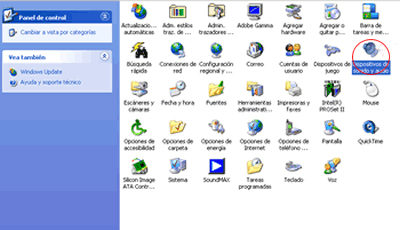
Panell de control de windows
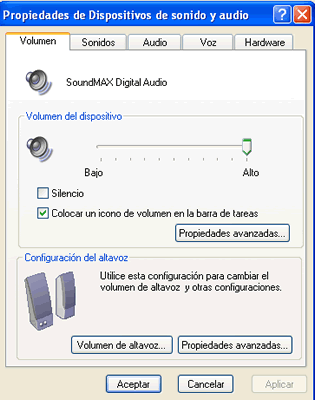
La targeta de so tradueix els números en sons i és diferent depenent de quin sigui el fabricant del vostre ordinador
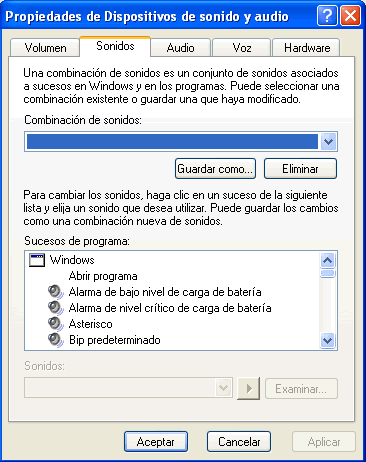
La mateixa targeta de so permet guardar sons amb el nom que nosaltres decidim
- Tanqueu el panell de control
- Cliqueu dues vegades sobre el altaveu del vostre sistema operatiu situat a la part dreta inferior del vostre menú estàndard. S'obre una finestra de control de volum del vostre altaveu.
- Activeu Opciones del menú Control de volumen.
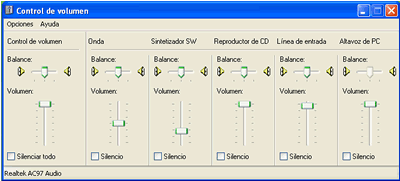
Comproveu que no teniu Silencio activat enlloc
- Escolliu Propiedades| Grabación.
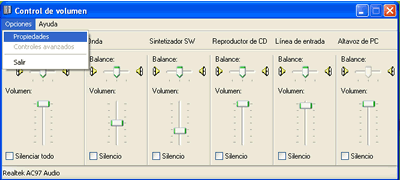
- Entreu a Propiedades i configureu el sistema de gravació.
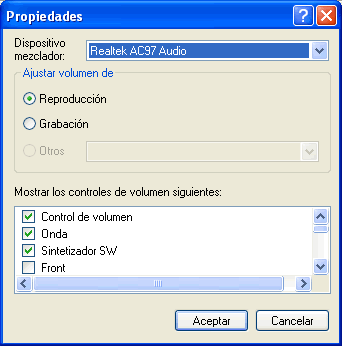
Cada usuari té un mesclador diferent depenent del model d'ordinador
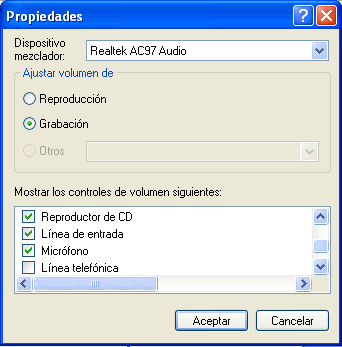
Aspecte del quadre Propiedades del so depenent del sistema operatiu.
- Demaneu al professor un micròfon i connecteu-lo al conector de color rosa.
- Comproveu que l'opció del Micrófono està activada.
- Accepteu. S'obre un altre quadre de diàleg de control de gravació.
- Seleccioneu micròfon i modereu el volum a la mida que preciseu.
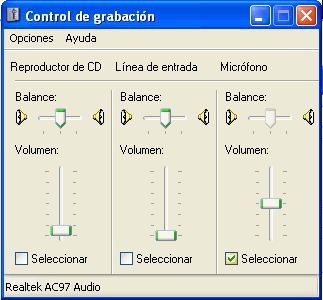
Micròfon activat
Obriu el programa "Gravadora de so" que podeu trobar des del botó INICI | Programas | Accesoris | Entreteniment . Si no el trobeu, engegueu-lo amb INICI | Executa i escriviu sndrec32.exe

La representació plana vol dir que no està actiu.
- Obriu el menú Fitxer de la gravadora de sons i escolliu Propietats | Converteix ara... i modifiqueu el format original.
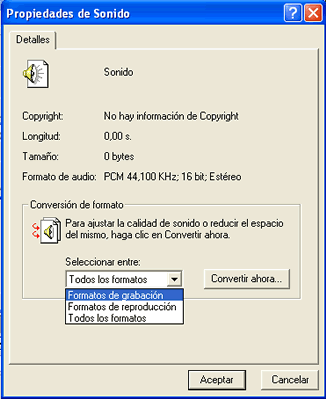
Observeu que el programa indica la mida de la gravació i el format d'audio.
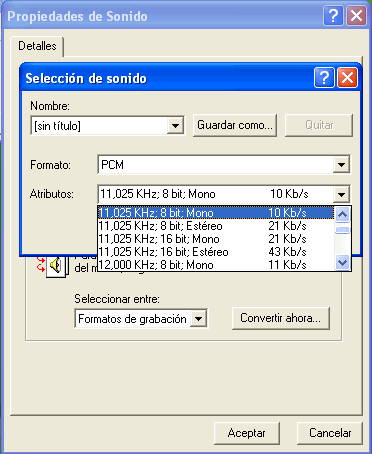
- Acosteu-vos el micròfon, activeu el botó vermell i graveu la vostra veu. Heu de dir el vostre nom, edat i curs.
- Creeu una subcarpeta anomenada SONS dins la vostra carpeta.
- Anomeneu el fitxer resultant com a veu_11_8_m.wav i guardeu-lo a la carpeta SONS
- Escolteu la reproducció del so de la vostra veu.
- Com que en aquest format (WAV sense comprimir o PCM) es consumeixen 10 Kb per segon, comproveu que multiplicant la durada en segons de la vostra gravació per 10 Kb s'obté aproximadament el pes de la gravació. Si no us coincideix consulteu al professor.
- Graveu la mateixa frase en format de 48000 Khz; 16 bit; Estèreo; 187Kb/s
- Anomeneu el fitxer resultant com a veu_48_16_e.wav i guardeu-lo a la carpeta SONS
- Feu també la comprovació de la mida de l'arxiu en relació als segons, els canals i el format.